많은 분들이 어드센스 승인 후 자동광고 설정법에 대해 복잡한 컴퓨터 지식과 함께 html에 대한 설명까지… 컴퓨터에 무지한 나로서는 어려웠다.
내 뇌를 쓰지 않고 무작정 흉내 낼 가이드가 필요했지만 없었다.그래서 내가 만들었어. 하지만 설명을 할 수는 없다.
화면이 영어로 돼 있는 것은 미국에서 구입한 컴퓨터이기 때문이다.아무 이유도 없다. 한글로 바꿀 수 없다. 그래서 그냥 쓸 뿐이다.
단도직입적으로 설명 시작!
구글 어드센스에 가입하는 것은 당연히 되어 있을 것이므로 바로 아래 화면부터 시작하도록 한다.
①왼쪽 상단 메뉴에서 Ads-Overview 순서대로 클릭
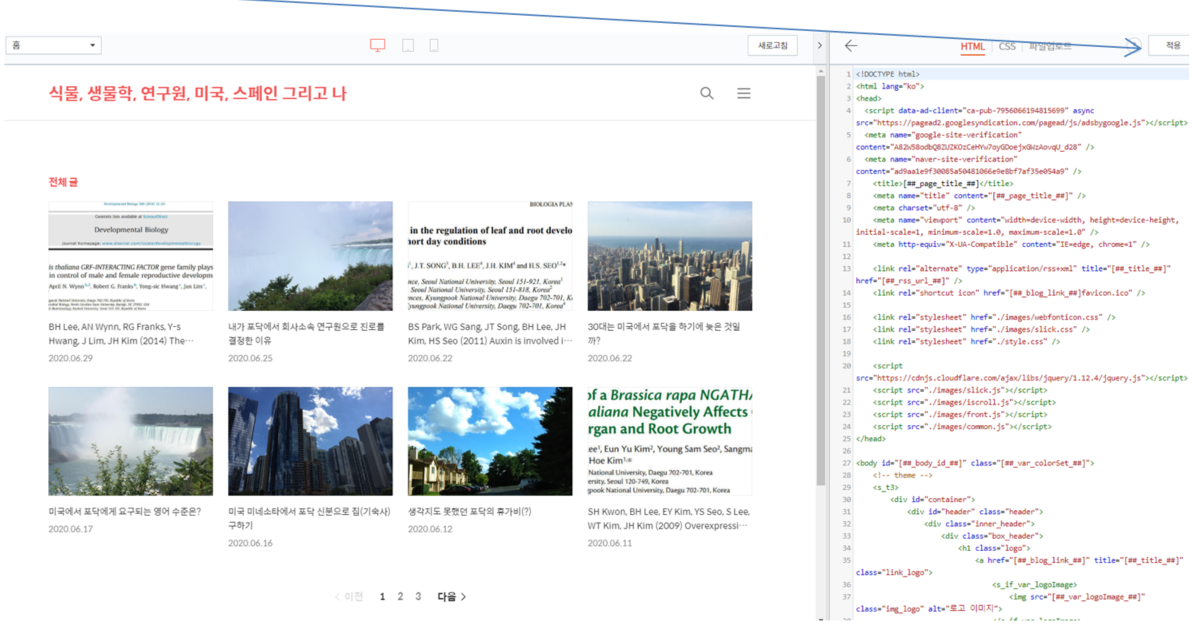
② Bysite 클릭
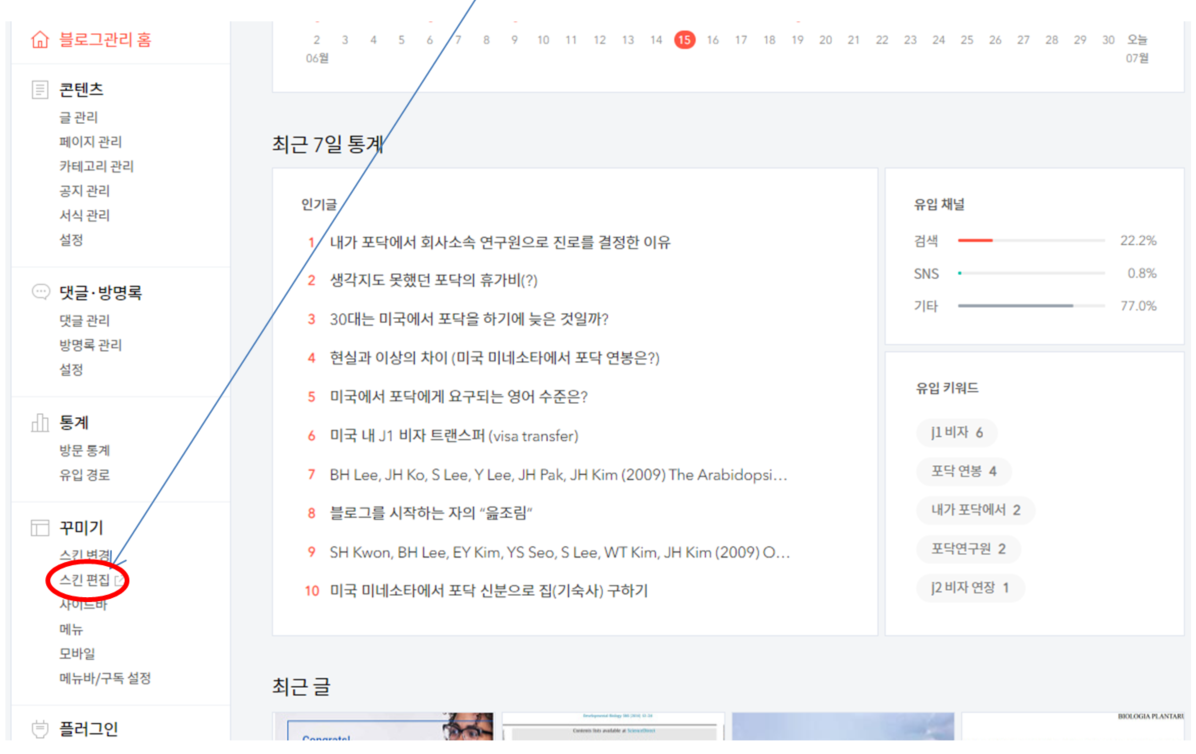
③ 연필 모양 클릭
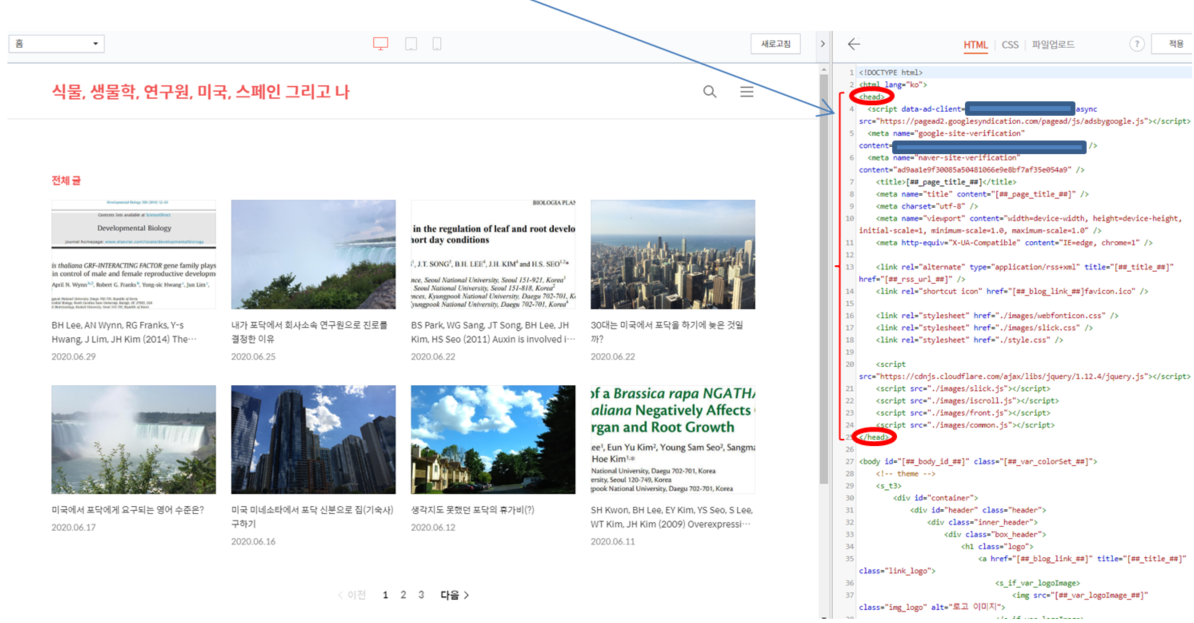
④빨간 동그라미로 된 부분을 설정하는 것으로 광고 패턴을 정하는 것이다. Autoads와 Optimize your existing adunits를 작동시키고,
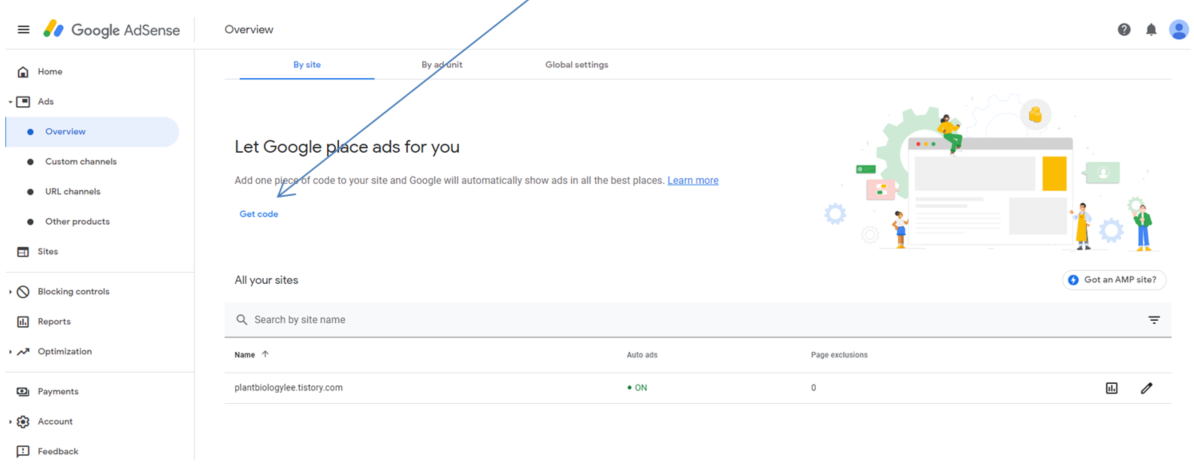
⑤ Adformat을 누르면 아래의 왼쪽과 같은 화면, Adload를 누르면 아래의 오른쪽과 같은 화면이 된다.
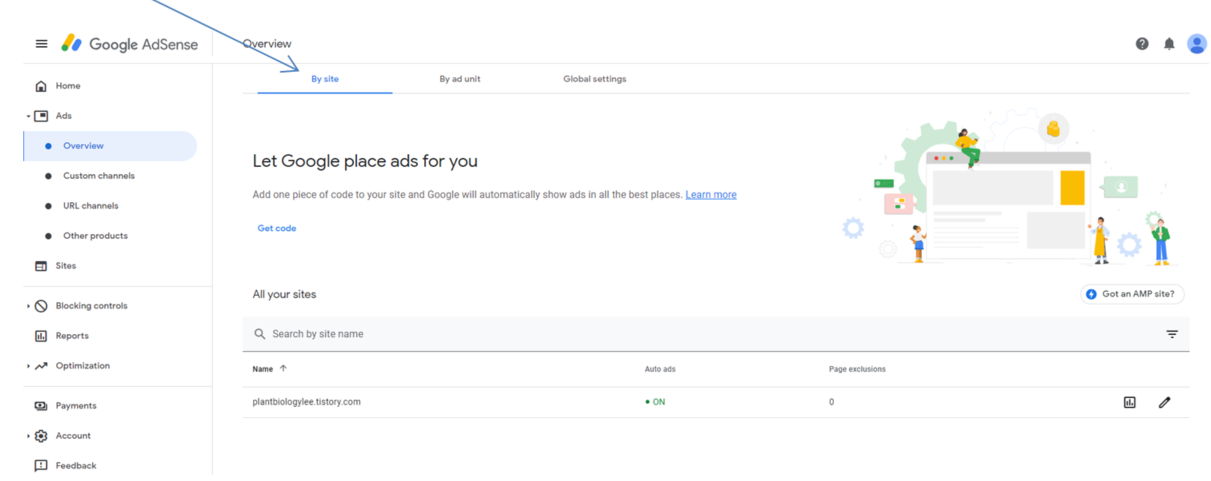
다 켜주시면 되네
다만 Adload를 Max로 설정하면 너무 많은 광고가 표시돼 제목을 찾아 읽기도 어려웠고 개인적인 생각에는 블로그가 지저분하고 난잡해지는 것 같았다. ( ´ ; ω ; ` )
누군가는 Adload를 Max로 설정하면 구독하는 사람의 글을 읽으면서 실수로 광고를 클릭해 수입을 올린다는 우스갯소리도 있었는데 개인적으로 적당히 설정하는 게 나을 것 같다.
지금까지는 자동광고 설정을 구글 어드센스 화면에서 설정하는 방법으로 이 과정 이후 티스트리블로그 관리에서도 설정을 바꿔야 한다.
⑥ 광고 설정이 끝난 후 아래 화면에서 Get code 클릭
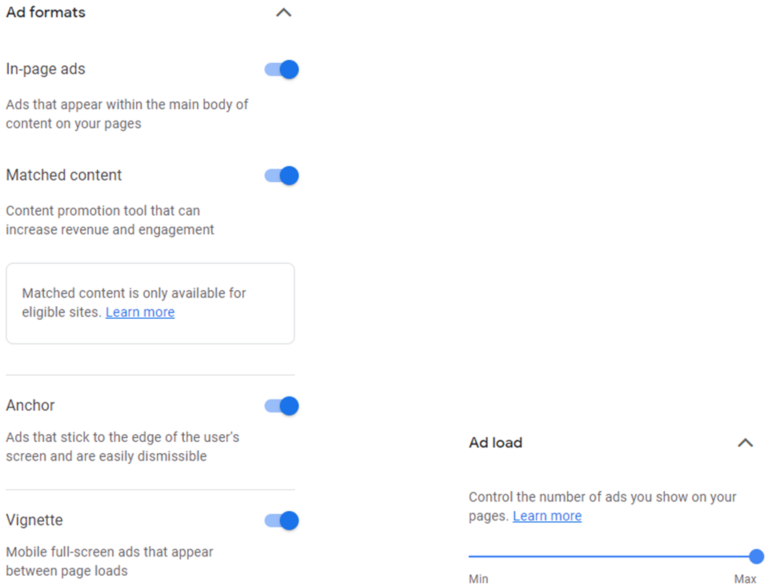
⑦ 티스토리 블로그 관리화면에서 스킨편집 클릭
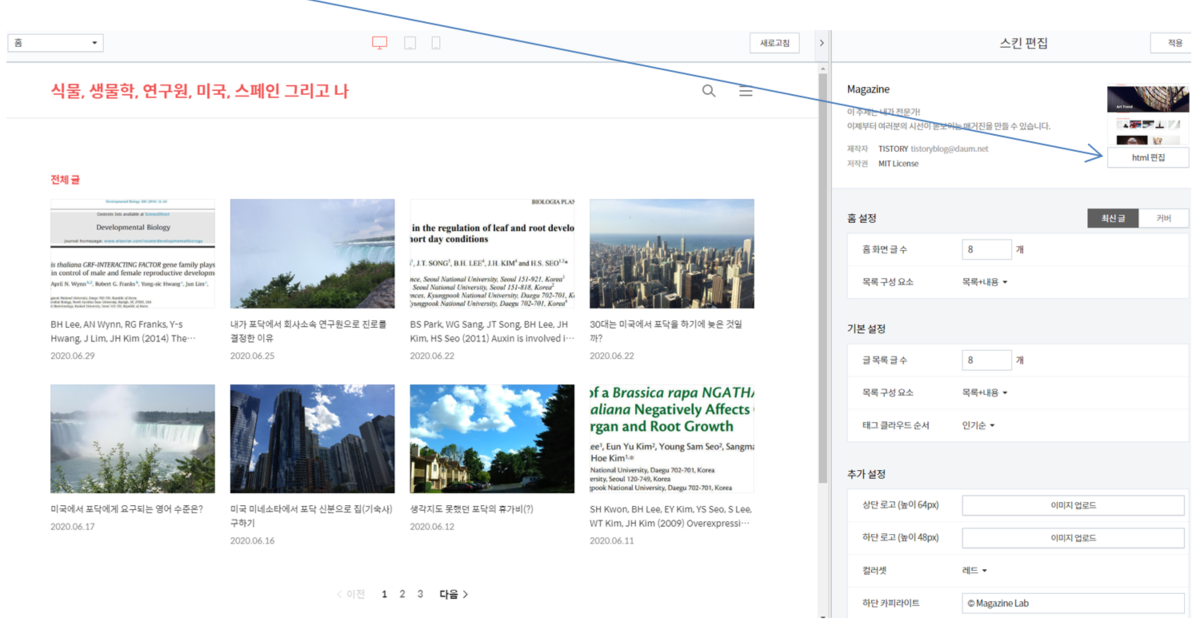
⑧ 아래 화면에서 html 편집 클릭
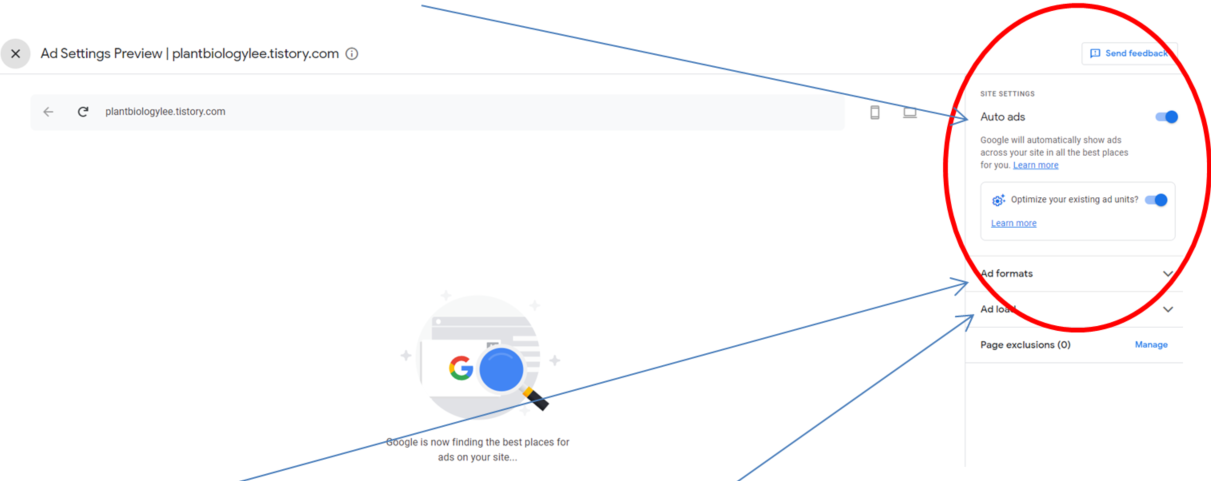
⑨ ‘⑥’ 단계에서 얻은 코드를 <head>와 </head> 사이에 삽입
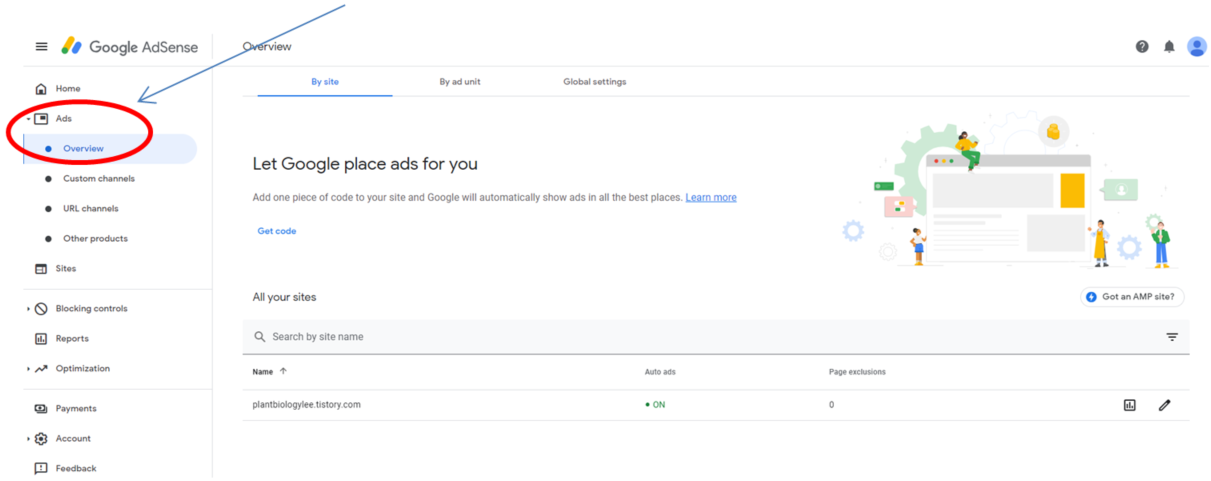
적용클릭

모든 설정이 끝났다.
일단 따라하면 돼. 모두 돈 많이 벌기를 !!!
https://plantbiologylee.tistory.com
plantbiologylee.tistory.com #애드센스 #구글애드센스 #광고 #자동광고 #설정 #자동